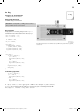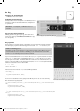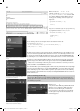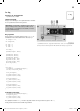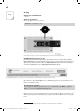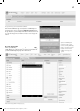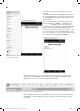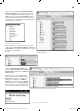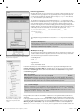User manual
20
Piezo met app
b
esturen
Om het IoT-board via een app te sturen, hebt u een sketch op het board nodig die op de
commando’s van de app reageert en een app. Vandaag moet de meegeleverde piezo via
een app worden gestuurd. De sketch die daarvoor nodig is, is
D
a
g
08.ino in de directory
Da
g
0
8
.
Laad deze sketch o
p
het IoT-board o
p
.
D
e sketch baseert zich op het reeds
g
ebruikte bestand
M
odel.in
o
. Het
p
rinci
p
e van alle
sketches in deze adventskalender die op een app rea
g
eren, is als vol
g
t: Er wordt een tekst
via de draadloze inter
f
ace verzonden en deze wordt in de sketch
g
eanal
y
seerd en dan
wordt een actie uit
g
evoerd. In de andere richtin
g
g
aat het net zo: De app ontvan
g
t via de
draadloze interface een tekst van het IoT-board, anal
y
seert de tekst en voert dan een over-
eenkomsti
g
e actie uit. Het commando om een melodie af te spelen, luidt
M
elodie:
if (Text.startsWith(“Ton”)
||
Text.startsWith(“TON”)
||
Text.
s
tartsWith
(
“ton”
))
{
playMelody();
}
D
e
d
aar
b
ij
h
oren
d
e app
b
evin
d
t zic
h
in
h
et
b
estan
d
P
i
ezo.a
ia
.
Importeer
h
et
b
estan
d
in
AI
2.
P
ro
j
ecten
i
n
AI
2
i
mporteren
Alle apps liggen voorgemaakt als aia-bestanden in het downloadarchief gereed . Om
een
b
estan
d
in AI2 te openen, moet u
h
et project
b
estan
d
via
h
et menupunt
P
ro
j
ects
/
Import pro
j
ect
(
.aia
)
from my computer ..
.
i
mporteren
.
Wer
k
wijze van
d
e ap
p
D
e volgende apps die met AI2 opgemaakt werden, zijn aan de hand van een model opge-
b
ouwd en daarom wordt deze a
pp
nu beschreven en in het verdere verloo
p
wordt daar
-
n
aar verwezen. De a
pp
bestaat uit in totaal vier bereiken
:
•Verbindingsbereik
•W
e
rk
be
r
e
i
k
•A
pp
-infoberei
k
•Intern, niet-zic
h
t
b
aar
b
erei
k
In de linker a
f
beelding ziet u de a
f
zonderlijke bereiken van de app. Bij het verbindingsbereik horen
Container_Ver
b
in
d
ing
en
C
ontainer_MA
C
. De eigen
l
ij
k
e app
d
ie oo
k
van project tot project veran
d
ert,
b
evin
d
t zic
h
in
C
ontainer_Ap
p
. Deze container bevat het functiebereik
(
b
uttonTon
)
en het app-infobe-
reik
(
Container_App_In
f
o
).
W
at
i
s
ee
n
co
n
ta
in
e
r?
O
m de elementen te plaatsen zi
j
n er in de cate
g
orie La
y
ou
t
meerdere layoutmanagers (bv.
t
H
o
riz
o
n-
talArran
g
emen
t
) beschikbaar; deze helpen u bi
j
de horizontale en verticale plaatsin
g
. De elementen
w
orden binnen een der
g
eli
j
ke la
y
outmana
g
er
g
eplaatst. Aan
g
ezien deze la
y
outmana
g
ers meestal meer
-
d
ere elementen bevatten, worden deze ook containers (la
y
outcontainers)
g
enoemd
.
O
n
d
er
d
e
l
ennamen wijzigen
Wanneer u on
d
er
d
e
l
en tot een opperv
l
a
k
in
d
e AI2 toevoegt,
h
e
bb
en
d
e on
d
er
d
e
l
en een automatisc
h
gegenereer
d
e naam. In tegenste
ll
ing tot an
d
ere eigensc
h
appen van een on
d
er
d
ee
l
k
unt u
d
e naam niet
via
h
et venster
P
ro
p
ert
i
e
s
wijzigen, maar in
h
et
b
erei
k
, Com
p
onents. Hier se
l
ecteert u
d
e overeen-
k
omstige on
d
er
d
e
l
en en
kl
i
k
t u op
d
e
k
nop
R
enam
e
.
Het opperv
l
a
k
b
evat in tota
l
d
rie niet-zic
h
t
b
are on
d
er
d
e
l
en. Voor
h
et ge
b
rui
k
van B
l
uetoot
h
h
e
b
t u
d
e
o
n
de
r
de
l
e
n
BluetoothClient
uit de categorie
t
C
onnectivit
y
nodig. De onderdelen worden daarbij slechts
in het oppervlaktebereik getrokken en moeten niet verder gecon
fi
gureerd worden. Voor de keuze van het
overeenkomstige Bluetooth-apparaat hebt u het onderdeel
A
ctivity
S
tarte
r
(in de bovenste afbeeldin
g
Wanneer
_
BT
_
Aa
n
)
uit
C
onnectivit
y
nodig. Aan de ActivityStarter wordt in het venster Properties
de
w
aa
r
de
android.bluetooth.adapter.action.REQUEST_ENABL
E
toegewezen. Voor de constante controle van
Bovenaan de app wordt aangeduid o
f
de Bluetooth-verbin
-
ding al o
f
niet is aangemaakt.
Alle onderdelen in de app in een hiërar-
chisch overzicht. De belangrijke onder
-
delen werden van sprekende namen
v
oorzien.
15007-3 Conrad Adventskalender Internet of Things 2017_nl.indd 2015007-3 Conrad Adventskalender Internet of Things 2017_nl.indd 20 13.08.2017 17:09:3913.08.2017 17:09:39